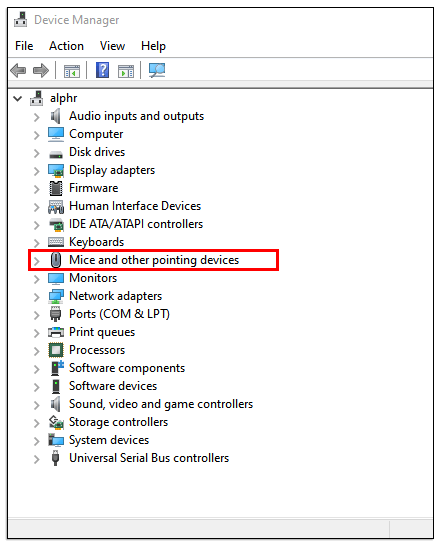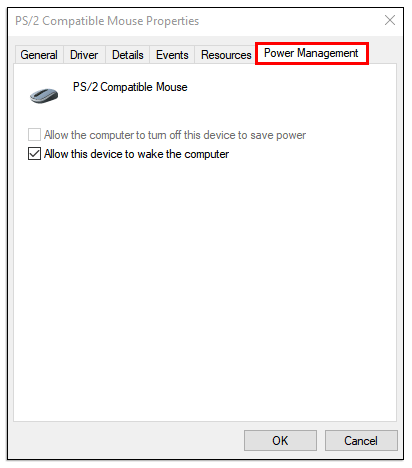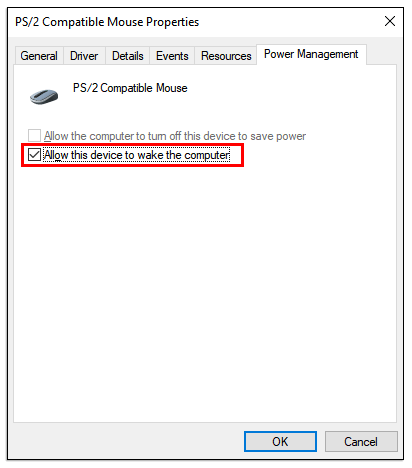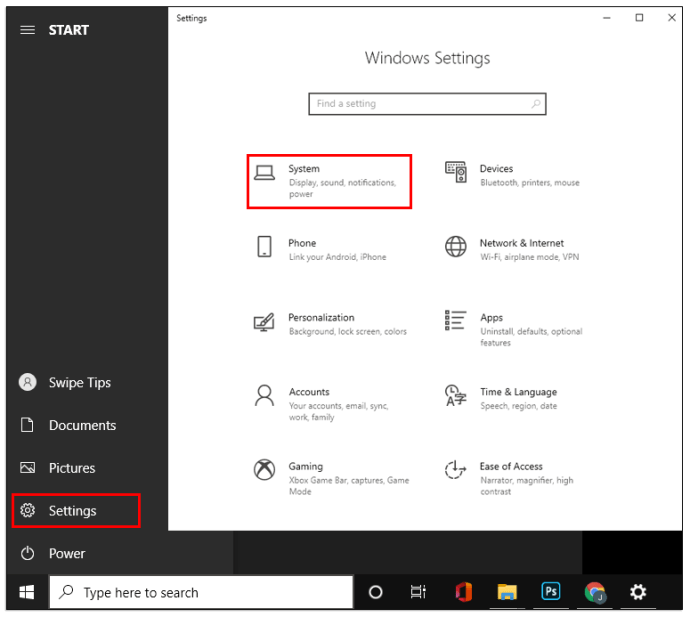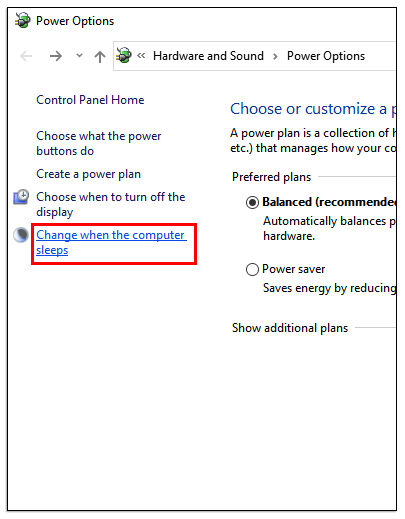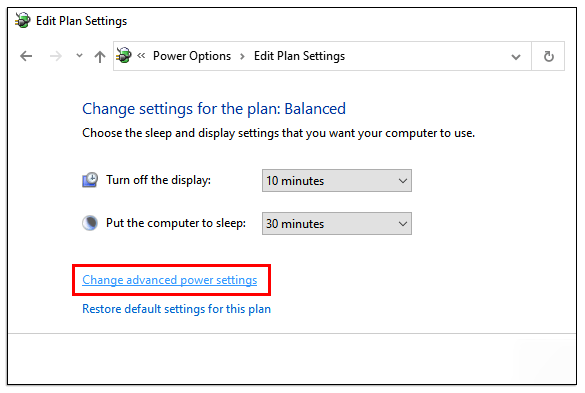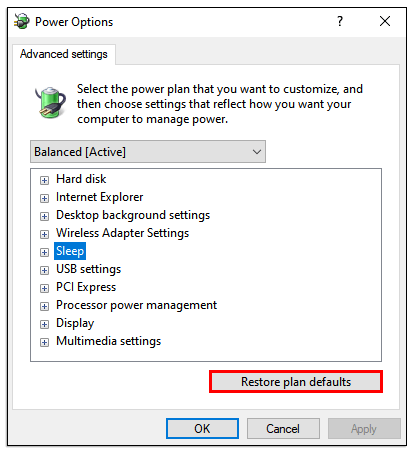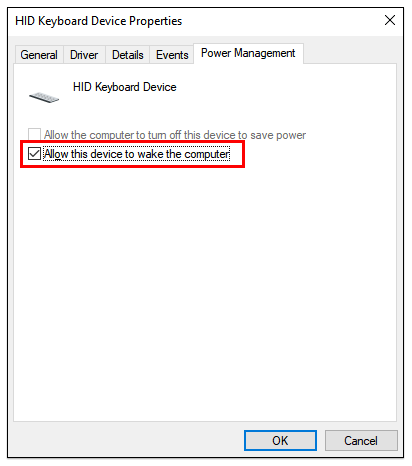At skifte din pc til dvaletilstand kan være utroligt fordelagtigt, når du går væk fra den i et lille stykke tid. Når du vender tilbage, er alt, som du forlod det, og du kan fortsætte med at bruge det uden at gå igennem processen med at starte det op igen.

Derudover giver dvaletilstand dig mulighed for at spare på elektricitet og batteristrøm. Men hvis din pc pludselig ikke går i dvaletilstand, er der et problem.
Der kan være flere problemer, der forårsager problemet, men i de fleste tilfælde er der også en simpel løsning. I denne artikel vil vi se på, hvordan du sætter din pc i dvaletilstand og besvare et par relaterede spørgsmål.
Hvad skal du gøre, hvis din pc ikke går i dvale
Hvis du har problemer med at få din pc i dvaletilstand, kan problemet skyldes en superfølsom mus.
Du er måske ikke engang klar over, at din mus absorberer selv den mindste vibration fra dine omgivelser, som simpelthen ikke tillader din pc at gå i dvaletilstand. Den gode nyhed er, at det er en nem løsning:
- Hvis du bruger Windows 10 og 8, skal du trykke på Windows-tasten + X og vælge "Enhedshåndtering." Hvis du bruger Windows 7 eller XP, skal du trykke på Windows-tasten og derefter klikke på "Kontrolpanel" efterfulgt af "Hardware og lyd" Vælg derefter "Enhedshåndtering".

- Klik nu på "Mus og andre pegeredskaber."
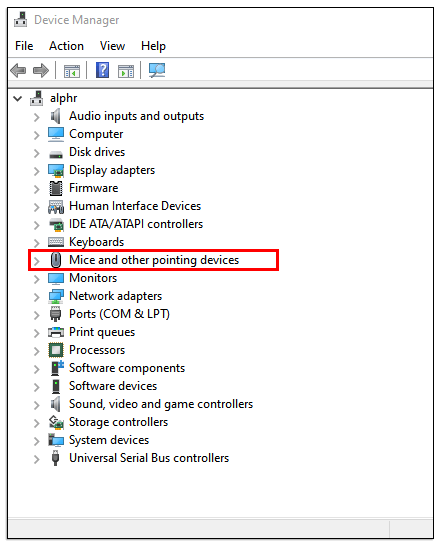
- Højreklik på din mus og vælg derefter "Egenskaber".

- Skift til fanen "Strømstyring".
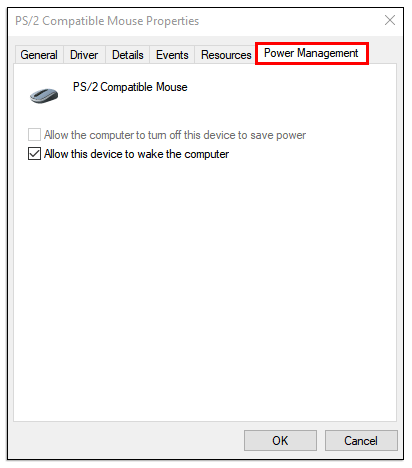
- Sørg for at fjerne markeringen i feltet "Tillad denne enhed at vække computeren".
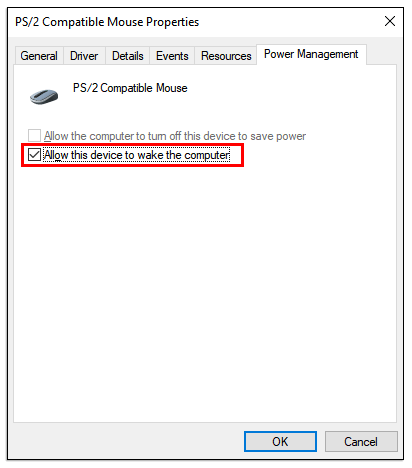
Dette sikrer, at din mus ikke reagerer, når der er små vibrationer omkring pc'en. Husk dog, at det også forhindrer dig i at bruge musen til at vække computeren.
Hvad skal man gøre, hvis din pc ikke går i dvale automatisk?
Hvis problemet fortsætter, og du er sikker på, at din mus ikke er synderen, har din pc muligvis ikke dvaletilstandsfunktionen aktiveret i første omgang.
Standardindstillingerne tillader muligvis ikke, at din computer går i dvaletilstand. Alternativt ville en person, der måske har brugt computeren, sikre sig, at computeren aldrig går i dvaletilstand. Du skal gå ind i din computers strømindstillinger for at løse dette problem:
Hvis du bruger Windows 10 og 8, er her hvad du skal gøre:
- Gå til Start og klik på "Indstillinger" efterfulgt af "System".
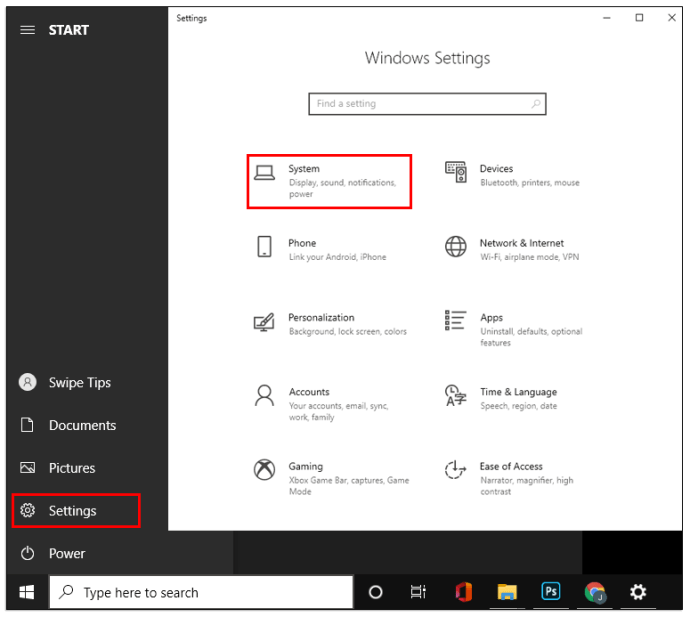
- Klik på "Strøm og dvale", rul derefter og vælg "Yderligere strømindstillinger".

- Klik nu på "Skift planindstillinger" i det næste vindue.
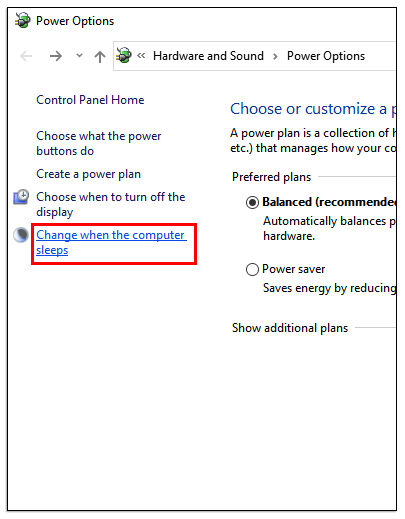
- Vælg derefter "Skift avancerede strømindstillinger."
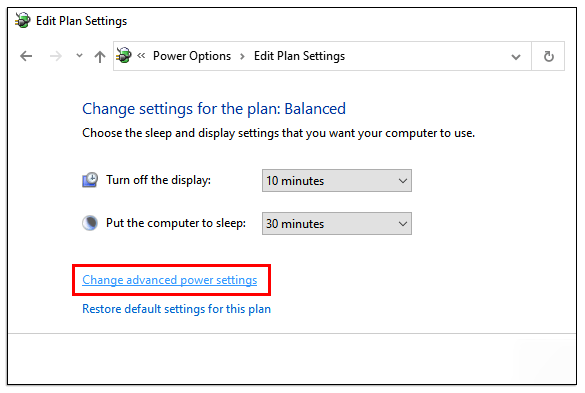
- Skærmbilledet "Strømindstillinger" vil dukke op. Du kan udvide hver funktion og tilpasse strømindstillingen. Du kan også aktivere eller deaktivere dvaletilstand og tillade vækningstimere ved at justere indstillingerne manuelt.

- Som en genvej kan du vælge "Gendan planstandarder." Dette skulle automatisk gendanne din pc til standardindstillingerne, der aktiverer dvaletilstand.
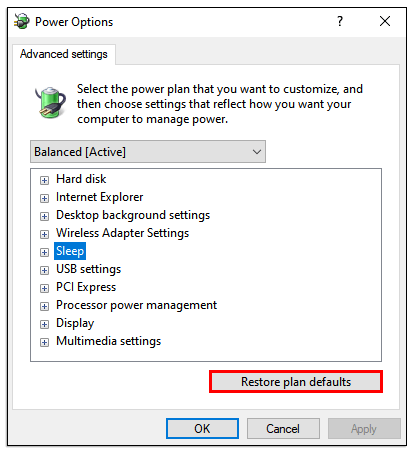
Hvis du bruger Windows 7 og XP, kan du gøre følgende:
- Tryk på Windows-tasten på dit tastatur og vælg "Kontrolpanel".
- Vælg "System og sikkerhed" og derefter "Strømindstillinger".
- Vælg nu "Skift, når computeren går i dvale", efterfulgt af "Skift avancerede strømindstillinger."
Trin 4 og 5 er de samme som for Windows 10 og 8.
Hvad skal du gøre, hvis din pc ikke går i dvale efter opdatering
Regelmæssige Windows-opdateringer er et spørgsmål om rutine, når du er pc-bruger. Selvom disse opdateringer ofte løser et problem, kan de give anledning til et andet.
Det er ikke ualmindeligt, at en Window-opdatering leverer en fejl, der normalt kræver en hurtig løsning i form af en anden opdatering. Efter 1903 Windows 10-opdateringen har nogle brugere klaget over, at deres pc'er ikke går i dvaletilstand.
Hvis du oplever dette problem i øjeblikket, vil du måske gendanne standardstrømindstillingerne, der blev forklaret i afsnittet ovenfor. Alternativt kan du vente på den næste opdatering og se, om den løser dette problem.
Hvad skal jeg gøre, hvis min pc ikke vågner
Du kan støde på det modsatte, når din pc ikke ønsker at vågne op fra dvaletilstand. Dette kan være endnu mere frustrerende, især hvis der var noget, du arbejdede på, som du nu ikke kan få adgang til.
Her er sagen; du vil ikke være i stand til at tvinge den op. Du får heller ikke mulighed for at lukke pc'en korrekt ned, hvilket er den anbefalede rute under normale omstændigheder.
Du har intet andet valg end at trykke længe på tænd/sluk-knappen og lukke enheden ned manuelt. Efter genstart er der trin, du kan tage for at undgå at løbe ind i dette problem igen.
Det første trin er at opdatere enhedsdriverne på din pc. Hvis drivere er forældede, kan det være årsagen til, at pc'en ikke vågner.
En anden grund til, at dette kan ske, er, at din mus eller tastatur, eller begge dele, ikke har lov til at vække din computer. Dette kan forekomme, når du kun har installeret nye enheder, men ikke har aktiveret de rigtige indstillinger. Heldigvis er der en nem løsning:
- Afhængigt af hvilken Windows-version du bruger, skal du få adgang til "Enhedshåndtering" ved at følge trinene forklaret ovenfor.
- Udvid sektionen "Tastaturer", og højreklik på det tastatur, du bruger.

- Vælg fanen "Strømstyring".

- Marker afkrydsningsfeltet "Tillad denne enhed at vække computeren".
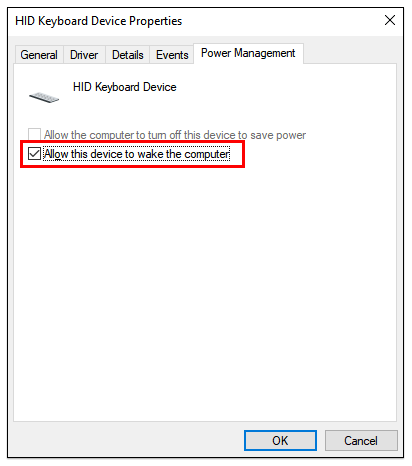
Du kan gentage det samme trin for din mus; vælg "Mus og andre pegeredskaber" fra vinduet Enhedshåndtering.
Yderligere ofte stillede spørgsmål
1. Hvorfor går min skærm ikke i dvale?
Når du har aktiveret dvaletilstand, bør din skærm automatisk blive mørk. Hvis det ikke sker, og din computer for eksempel viser en blå skærm, kan problemet udelukkende relatere sig til skærmen.
Men hvis skærmen stadig viser skrivebordet, betyder det, at din pc ikke er i dvaletilstand, selvom du måske har bedt om det.
2. Hvordan lukker du ned for din pc?
Det er meget enkelt at lukke din pc ned. Hvis du bruger Windows 10, skal du blot klikke på Start-knappen i nederste venstre hjørne af skærmen eller trykke på Windows-tasten efterfulgt af Power-ikonet.
Vælg den midterste mulighed, "Sluk", og din computer vil straks følge kommandoen. Du kan følge de samme trin for at vælge "Sleep" og "Genstart".
3. Kan dvaletilstand beskadige din pc?
Mange Windows-brugere er ikke sikre på, om det er dårligt for enheden at holde deres pc i langvarig dvaletilstand. Svaret er nej. Dvaletilstand beskadiger ikke computeren, og der er nogle fordele ved det, såsom at køre baggrundsvedligeholdelsesprogrammer.
Det er også utroligt praktisk. Men når det kommer til pludselige strømstigninger og strømforbrug, er det at foretrække at lukke din pc ned. Derudover får du altid en ren genstart, hvilket ikke sker i dvaletilstand.
4. Hvad er forskellen mellem dvaletilstand og dvaletilstand?
For Windows-computere bruger dvaletilstand endnu mindre strøm end dvaletilstand. Denne mulighed er specielt designet til bærbare computere, men nogle pc'er har den også. Når du afslutter dvaletilstand, er du tilbage på det samme sted, hvor du slap.
Ideen bag dvaletilstand er at bruge det, når du er sikker på, at du vil være væk fra enheden i en længere periode.
Din pc skal sove og vågne på kommando
Der kan forventes lejlighedsvise fejl, når man har med pc'er at gøre, især hvis de ikke er helt nye. Men at ikke have en funktionel dvaletilstand kan uden tvivl forårsage et betydeligt problem, hvis du bruger din pc hver dag.
Heldigvis, uanset om du har at gøre med, at din pc ikke kan sove eller vågne op, er der en hurtig løsning, der venter rundt om hjørnet. Hvis problemerne stadig fortsætter, skal du muligvis tage din computer til en certificeret tjenesteudbyder for at få hjælp.
Har din pc problemer med at gå i dvale eller vågne op? Fortæl os det i kommentarfeltet nedenfor.